为什么表格输入公式不显示结果 如何设置Excel中公式只显示不显示结果
为什么表格输入公式不显示结果,在日常工作中,我们经常会使用Excel来进行数据处理和计算,而在Excel中,公式是一项非常重要的功能,可以帮助我们进行各种复杂的计算和数据分析。有时候我们会遇到一个问题,就是在输入公式后,Excel并没有显示出我们期望的结果,而是仅仅显示了公式本身。这给我们的工作带来了一些困扰和不便。为什么会出现这种情况呢?如何设置Excel中的公式只显示结果而不显示公式本身呢?本文将为大家详细解答这个问题。
步骤如下:
1.打开一个需要用到的Excel文件。
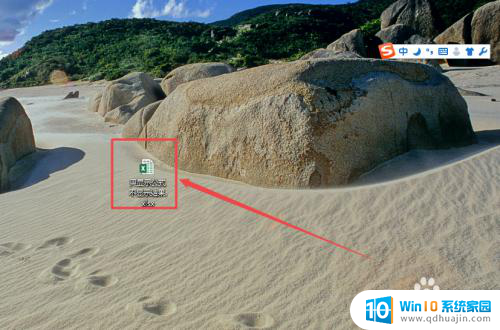
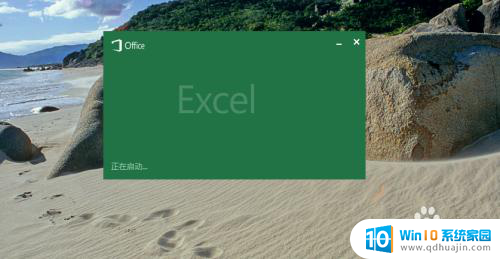
2.在这里求成绩的平均分的时候,出现了只是显示公式,而不显示具体数值结果。
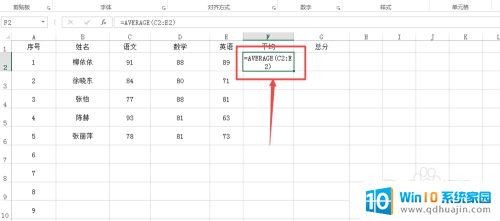
3.第一种情况:
可以看到这是因为的格式是 文本 格式,所以才这样。将它选择为数字格式或者是常规格式,然后按下键盘的 F2 键盘,在按下回车键,可以看到数值结果显示出来了。
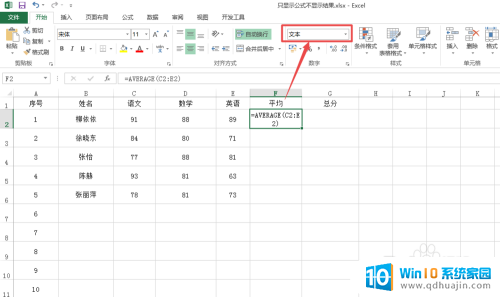
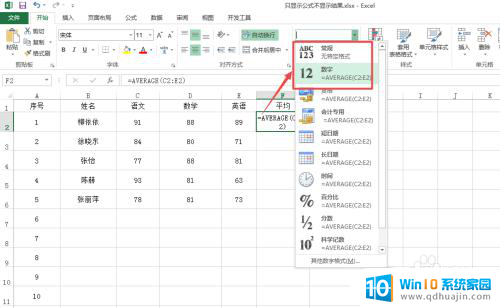
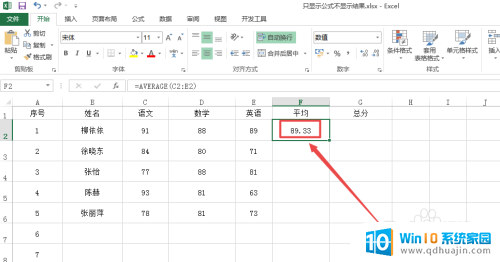
4.第二种情况:
在公式选项页面中可以看到 显示公式 被选中,那么取消选中。一般都可以正常显示数值结果了。
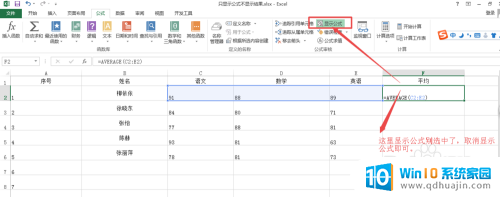
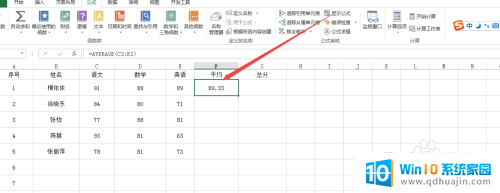
5.第三种情况:
点击左上角的 文件 菜单,在出现的菜单中点击 选项 。
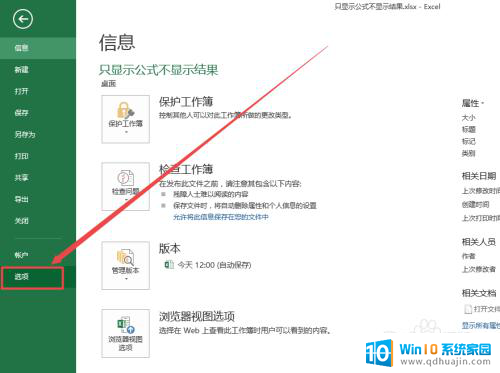
6.然后在打开的页面中点击 高级 ,找到 此工作表的显示选项 下面,可以看到
在单元格中显示公式而非其计算结果 的选项,将它前面的勾去掉,然后点击确定。
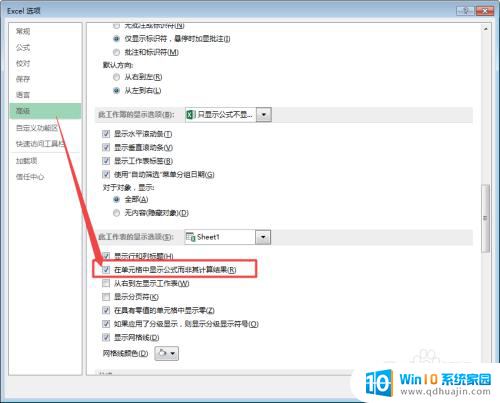
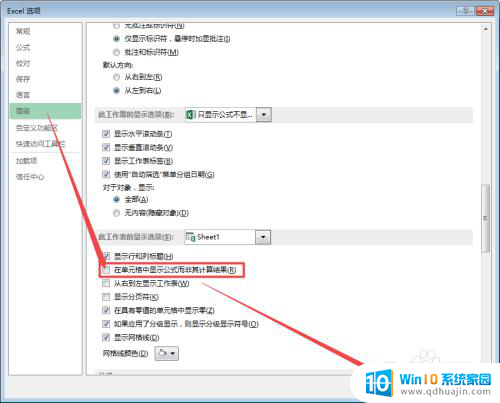
以上是为什么表格输入公式不显示结果的全部内容,如果有遇到相同情况的用户,可以按照小编提供的方法解决。





